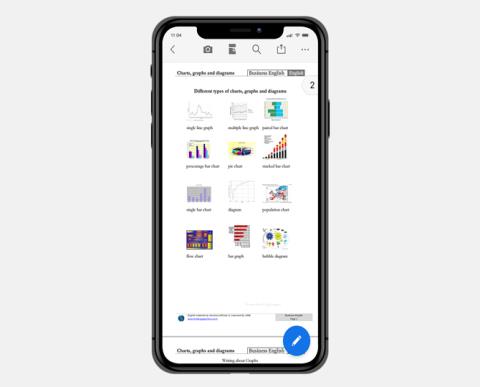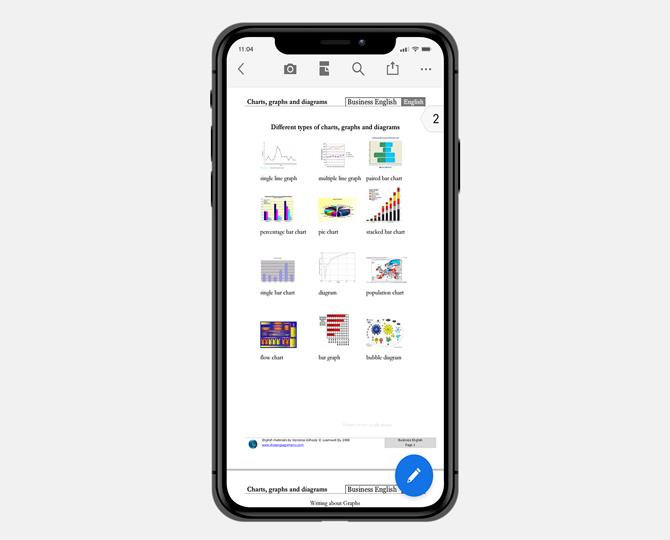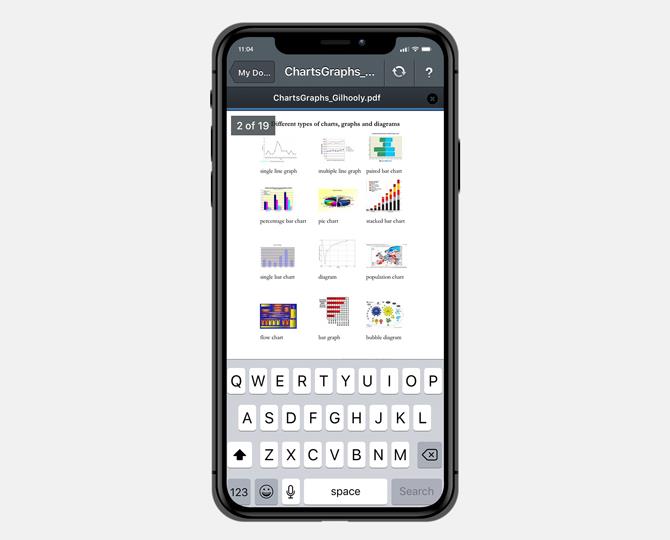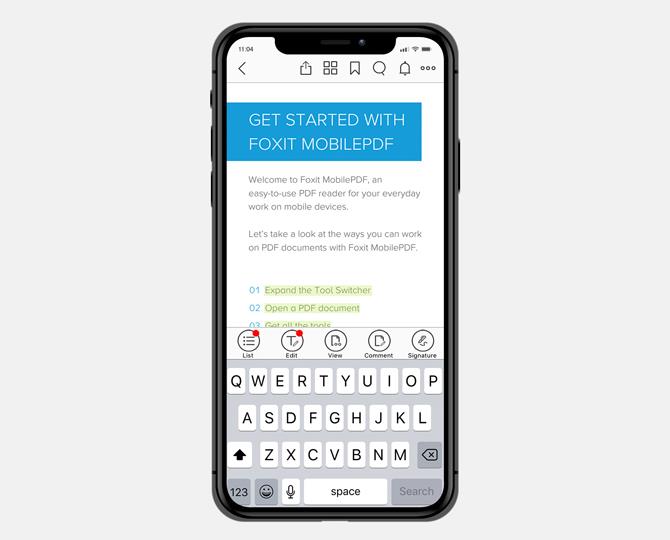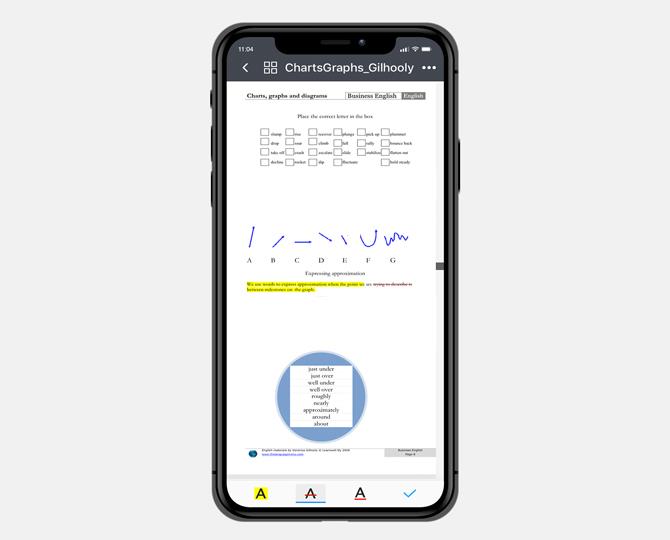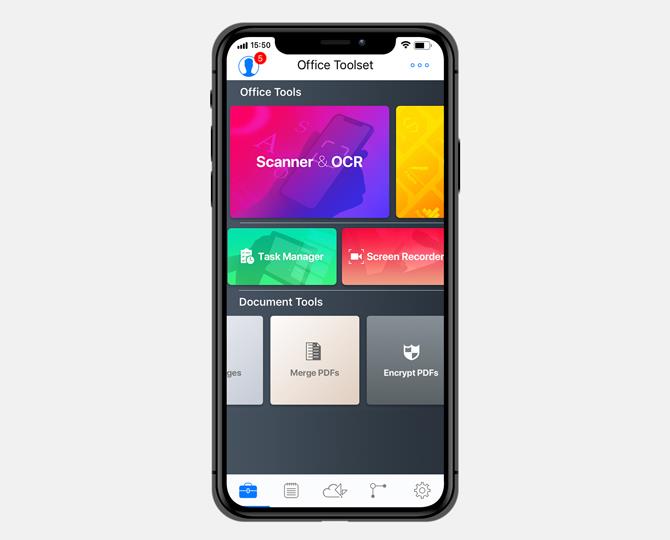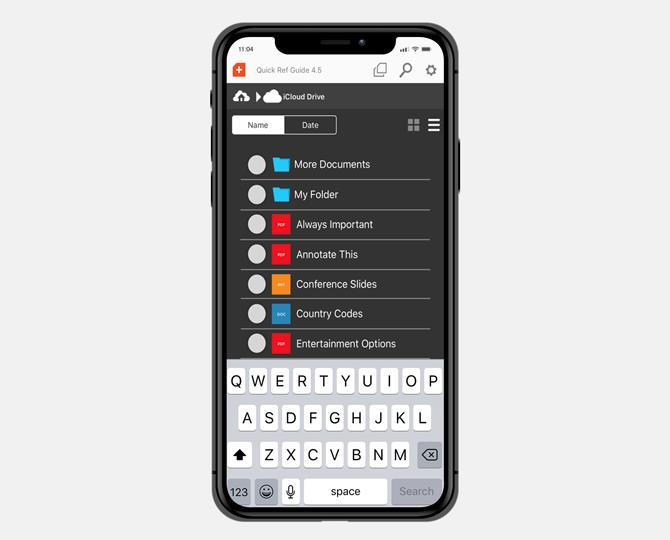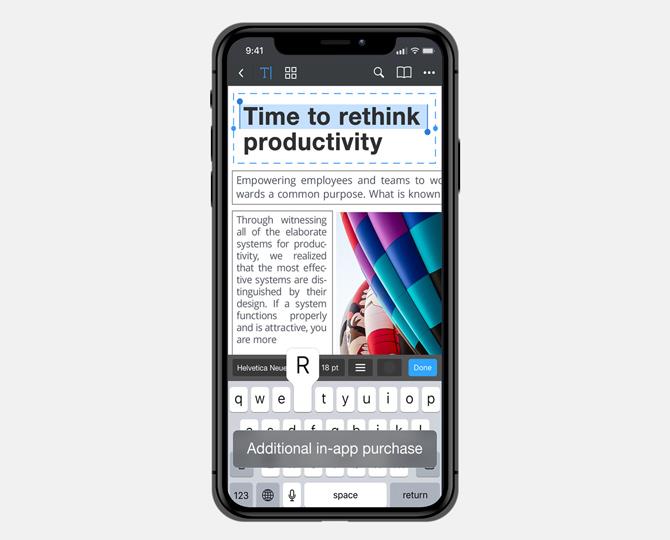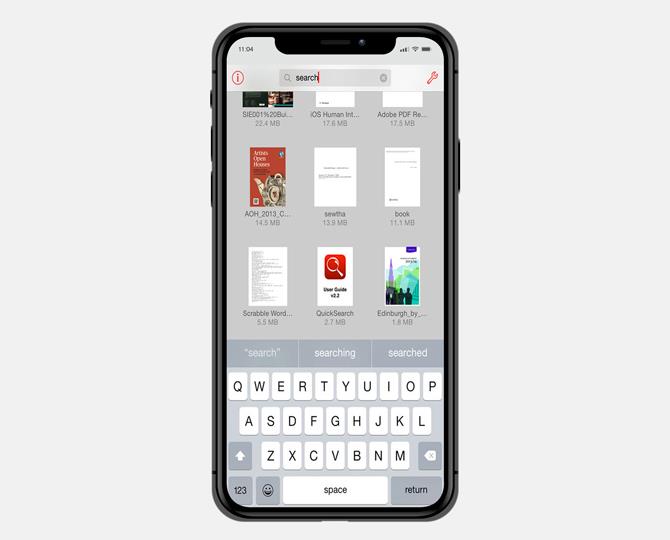سواء كنت قارئًا نهمًا أو محترفًا في شركة يجد نفسه دائمًا في حالة تنقل ، فإن قارئ PDF ضروري لك. PDF هو تنسيق عالمي ويستخدم على نطاق واسع من قبل كتّاب الكتب الإلكترونية والشركات على حدٍ سواء. ولما لا؟ فهي محمولة وسهلة الصنع ومشاركتها أسهل. المشكلة هي أنه عند شراء جهاز iPhone أو iPad جديد ، لا يتم شحن الجهاز مع قارئ PDF افتراضيًا. لا ، لا يتم احتساب iBooks هنا على الرغم من أنها قد تدعم ملفات PDF.
ما تحتاجه هو حل لائق وخفيف الوزن ومليء بالميزات المفيدة مثل خيارات التمييز والإشارات المرجعية والقاموس والتوقيع والتعليق التوضيحي والمشاركة الاجتماعية على أقل تقدير. بالنظر إلى الكيفية التي أصبحت بها أجهزة iPhone و iPad بمثابة سكين الجيش السويسري الذي نحمله جميعًا ونستخدمه في كل شيء تقريبًا ، فأنت بحاجة إلى تطبيق يعمل مباشرة خارج الصندوق.
دعنا نلقي نظرة على بعض من أفضل برامج قراءة PDF لأجهزة iPad و iPhone (أو مشاهدي PDF كما يحب بعض المستخدمين الاتصال بهم).
اقرأ أيضًا: أفضل برامج تحرير PDF المجانية مفتوحة المصدر لنظامي التشغيل Windows و Mac
أفضل قارئ PDF لأجهزة iPad و iPhone
1. برنامج Adobe Reader
لقد رأيت ذلك قادمًا حتى قبل أن تبدأ في قراءة هذا المقال ، أليس كذلك؟ أصبح Adobe Reader معيارًا صناعيًا ولسبب وجيه. كانت Adobe رائدة في تنسيق PDF. على هذا النحو ، يمكنك توقع وجود جميع الميزات الأساسية.
واجهة مستخدم التطبيق جميلة وعملية. يسهل العثور على جميع الميزات كما تم تنظيم الأزرار بدقة. يمكنك قراءة ملفات PDF إما عن طريق الصفحة أو في وضع التمرير المستمر. يوجد شريط بحث للبحث عن النص. هناك الوضع المظلم الذي أصبح كل الغضب.
يمكنك وضع إشارة مرجعية على الصفحات حتى لا تضطر إلى تذكر مدى تقدمك في القصة. سيتم فتح الروابط الموجودة في ملف PDF في متصفح Safari. أحب شيء قرأته؟ يمكنك تمييز النص أو إضافة تعليقات / أفكار عليه. سيسعد المحترفون بمعرفة أنه يمكنك ملء مستندات PDF وتوقيعها مباشرة على جهاز iPhone أو iPad الآن.
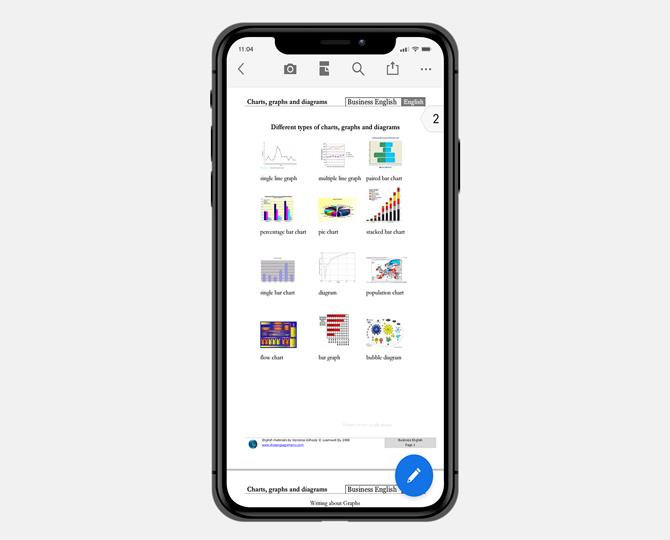
أخيرًا ، هناك أداة التعليقات التوضيحية التي تتيح لك الرسم على صفحات PDF باستخدام أصابعك أو Apple Pencil في iPad Pro. هناك أيضًا القدرة على مشاركة مستندات PDF الخاصة بك مع الآخرين حتى يتمكنوا من عرض تعليقاتك ومعرفة رأيك.
سيتيح لك الإصدار الاحترافي من Adobe Acrobat (يبدأ من 9.99 دولارًا) تحويل ملفات PDF إلى تنسيق Word و Excel و PowerPoint ودمج ملفات PDF متعددة في ملف واحد. أود أن أذكر هنا تطبيق Adobe Scan الذي يمكنه مسح الصور وتحويلها إلى ملفات PDF قابلة للبحث بسرعة.
قم بتثبيت برنامج Adobe Reader
2. GoodReader
إذا كنت من محبي القراءة وتحب قراءة الكتب ، فمن المحتمل أنك تعرف بالفعل GoodReader. مكان ممتاز لاكتشاف كتب جديدة ، وقراءة مراجعات المستخدمين ، ومناقشة المجتمع حول كل ما يمكن معرفته عن الكتاب تقريبًا.
يأخذ تطبيق GoodReader الأمور إلى أبعد من ذلك. يمكنك قراءة ملفات PDF والتعليق عليها وتوقيعها وتعبئتها بنقرة زر واحدة. إلى جانب التعليقات التوضيحية ، يمكنك الرسم وتمييز النص ووضع إشارة مرجعية على الصفحات داخل PDF. يوجد دعم لخدمات التخزين السحابية الشائعة مثل Dropbox و Google Drive و OneDrive وما إلى ذلك ، بالإضافة إلى ذلك ، يمكنك الوصول إلى ملفات PDF على بريد إلكتروني وخادم SMB أيضًا.
يمكن أن تكون بعض ملفات PDF كبيرة جدًا. يمكن أن يكون هذا بسبب القلق إذا كان لديك مساحة محدودة أو جهاز iPad / iPhone بطيء أو قديم. يسمح لك برنامج GoodReader بضغط ليس فقط ملفات PDF ولكن المجلدات بأكملها (zip). هل وجدت صفحة معينة تحتوي على معلومات قابلة للتنفيذ؟ يمكنك إرسال صفحة PDF الفردية هذه بالبريد الإلكتروني بسهولة.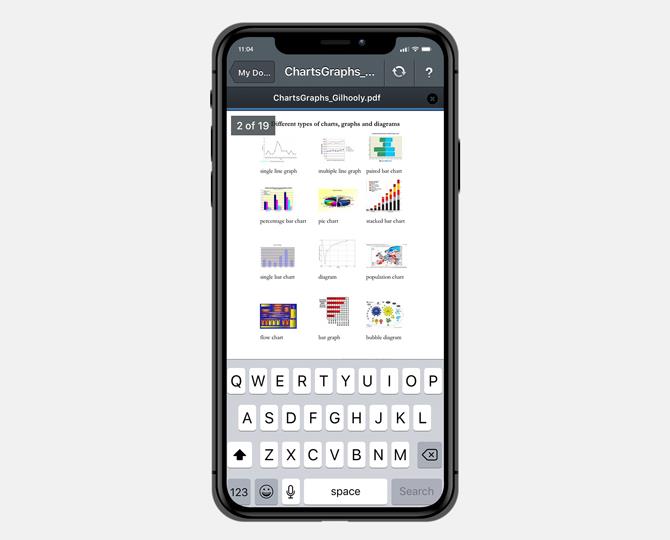
لكن GoodReader ليس مجرد قارئ PDF. يمكنك أيضًا تشغيل ملفات الصوت والفيديو وهناك دعم للتنسيقات الشائعة الأخرى مثل تنسيقات HTML و MS Office و TXT.
هل انت موسيقي؟ يدعم GoodReader تشغيل الصفحة غير اليدوية باستخدام دواسات Bluetooth. لست على علم بأي قارئ PDF آخر قادر على القيام بذلك في الوقت الحالي. برنامج مجاني للاستخدام ومليء بالميزات وقارئ PDF ومنشئ!
قم بتثبيت برنامج GoodReader
3. برنامج Foxit MobilePDF
لطالما كان Foxit MobilePDF المفضل لدى المستخدم عندما يتعلق الأمر بقارئات PDF لأجهزة iPhone و iPad ، ولسبب وجيه أيضًا. ستجد جميع الميزات التي يمكن أن تتوقعها من قارئ PDF جيد مثل القدرة على تغيير نوع العرض من الشريحة إلى التمرير إلى الصورة المصغرة ، وخيارات التعليقات التوضيحية القوية ، والقدرة على إضافة ملاحظات وإشارات مرجعية ، وتمييز العبارات أو فقرات كاملة (ألوان مختلفة) ، وأخيرًا قم بتعبئة النماذج وتوقيع المستندات.
مثل GoodReader ، يمكنك إضافة وإزالة وإعادة ترتيب الصفحات في ملف PDF مباشرة على جهاز iPad / iPhone الخاص بك. اقرأ كلمة لا تعرف معناها؟ يوجد قاموس يحمل في ثناياه عوامل لمساعدة المفردات الخاصة بك. يوجد ماسح ضوئي مدمج بحيث يمكنك مسح أي مستند ضوئيًا لإنشاء ملف PDF يمكن البحث فيه.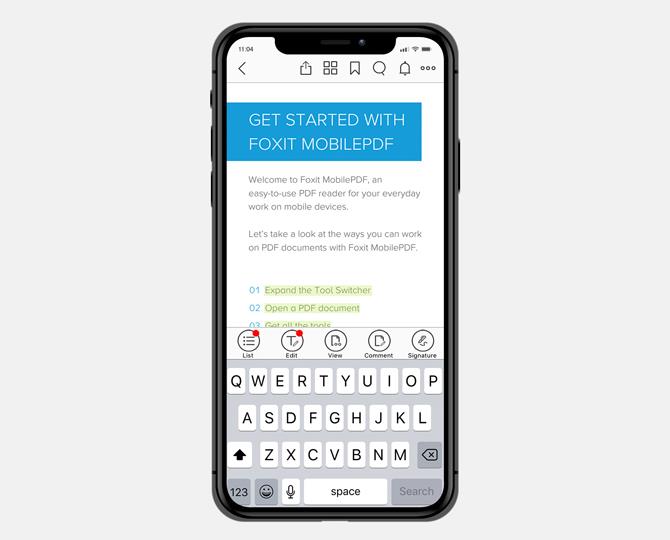
الروابط في ملفات PDF شائعة جدًا ولكن بعض مستندات PDF تأتي مرفقة بملفات صوت وفيديو. يمكنك استخدام Foxit MobilePDF للاستماع إلى هذه الملفات ومشاهدتها داخل التطبيق مباشرةً.
بعد Adobe ، إذا كان هناك تطبيق واحد يأخذ بيانات المستخدم على محمل الجد ، فهو Foxit. لقد طوروا تنسيق cPDF أو ConnectedPDF للمساعدة في مشاركة ملفات PDF بأمان. يمكنك حماية ملفات PDF بكلمة مرور أو استخدام Microsoft Intune و SharePoint. يوجد أيضًا دعم لتنسيقات Microsoft Office Suite مثل Word و Excel وما إلى ذلك إلى جانب القدرة على ضغط الملفات وفك ضغطها.
يقدم Foxit MobilePDF أيضًا خطة احترافية ، PhantomPDF Business والتي ستتيح لك تحرير ملفات PDF والعمل مع ملفات الصور والصوت والفيديو داخل ملفات PDF.
قم بتثبيت برنامج Foxit MobilePDF
اقرأ أيضًا: كيفية تقليل حجم ملف PDF دون فقدان الجودة
4. المستندات عن طريق Readdle
تحتوي المستندات بواسطة Readdle على واجهة مستخدم جميلة وعملية تجمع بين ميزات PDF القوية مثل القراءة والتعليق ، وتمييز النص ، وإضافة التعليقات والملاحظات ، ومتصفح يحمل في ثناياه عوامل يعمل بمثابة قاموس.
هناك دعم لجميع مزودي خدمات التخزين السحابي المشهورين مثل Dropbox و Google ، ثم هناك دعم للبريد الإلكتروني والخوادم و WebDAV.
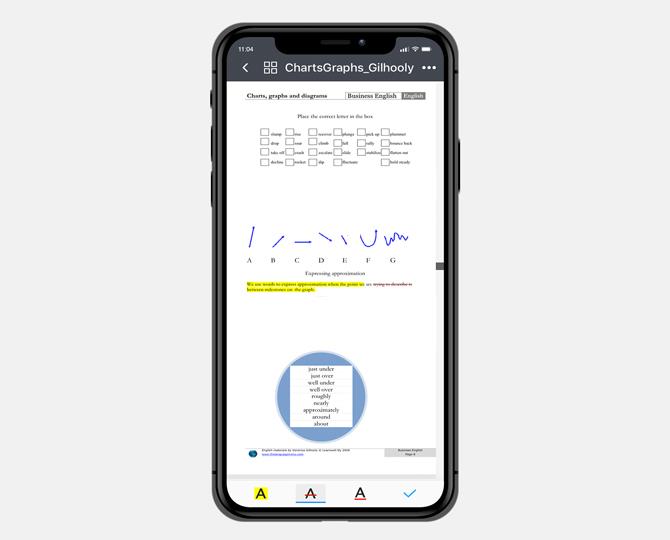
يمكنك إدارة الأرشيفات المضغوطة واستخدام كلمة مرور لحماية المستندات وملء النماذج وتوقيع المستندات وقراءة ملفات PDF في طريقة العرض المنقسمة على جهاز iPad. هناك أيضًا دعم لتنسيقات ملفات MS Office. يمكنك البحث عن نص بالداخل.
أخيرًا ، يوجد دعم مدمج لتنسيقات ملفات الصوت والفيديو والصور حتى لا تضطر إلى مغادرة التطبيق لنفسه. ميزة مثيرة للاهتمام هي مزامنة WiFi التي يمكن استخدامها لإرسال أو استقبال الملفات من الهاتف المحمول إلى جهاز الكمبيوتر / جهاز Mac.
قم بتثبيت المستندات عن طريق Readdle
5. قارئ PDF (Kdan)
يعد قارئ PDF من Kdan مشاركًا جديدًا نسبيًا في السوق ولكنه صنع لنفسه اسمًا في وقت قصير. بصرف النظر عن العرض ، هناك دعم للإشارات المرجعية والتعليقات التوضيحية والملاحظات والتعليقات. أثناء التعليق ، يمكنك إضافة جميع أنواع الأشكال وحتى مربع نص. ملء نماذج PDF والتوقيع يعمل بشكل جيد.
هناك دعم لجميع خدمات التخزين السحابية الشائعة و WebDAV. لدى KDAN منتج SaaS المستند إلى السحابة حيث يمكنك تخزين ملفات PDF ومشاركة الروابط مع الآخرين وتحرير الملفات في الوقت الفعلي. كل هذا ، بالطبع ، مقابل علاوة. سيتيح لك Creativity 365 أيضًا تحرير ملفات PDF ، والتعاون مع الآخرين ، ومشاركة الملفات بأمان ، وتقديم مساحة تخزين تبلغ 1 تيرابايت. يمكنك أيضًا الوصول إلى ملفات PDF الخاصة بك على جهاز Mac الآن. يبدأ السعر من 2.99 دولارًا في الشهر.
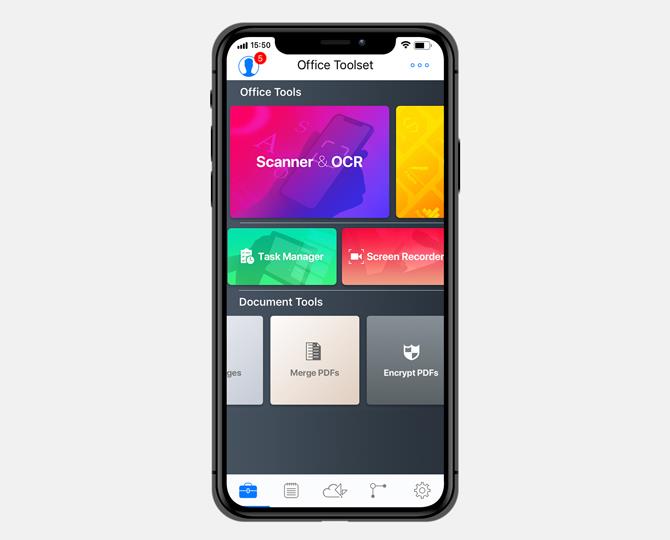
يمكنك إضافة روابط وصور وملفات صوتية إلى PDF وليس الفيديو. إحدى الميزات الرائعة هي القدرة على عرض ملفات PDF متعددة في علامات تبويب مختلفة ، كما هو الحال في المتصفحات. أخيرًا وليس آخرًا ، يمكنك إضافة العلامة المائية الخاصة بك إلى ملفات PDF .
تثبيت قارئ PDF (Kdan)
6. iAnnotate 4
كما يوحي الاسم ، تم تصميم iAnnotate ليكون أفضل تطبيق لإضافة تعليقات توضيحية لملفات PDF ، وليس مجرد قارئ PDF لأجهزة iPad و iPhone. واجهة المستخدم عملية ورائعة حقًا. يمكنك التعليق ، وتمييز النص بألوان مختلفة ، والرسم باستخدام ألوان مختلفة ، وملء النماذج وتوقيع مستندات PDF على الفور.
مصمم للعمل مع iPad Pro باستخدام قلم رصاص حتى لا تضطر إلى تغيير أي شيء. يكتشف تلقائيا. شريط الأدوات قابل للتخصيص بحيث يمكنك الاحتفاظ بالأدوات التي تستخدمها وتحتاجها وإزالة الأدوات التي لا تريدها. هناك دعم سحابة و WebDAV. إنه خيار مسطح سيمنع الآخرين من إزالة التعليقات التوضيحية أو إجراء أي تغييرات.
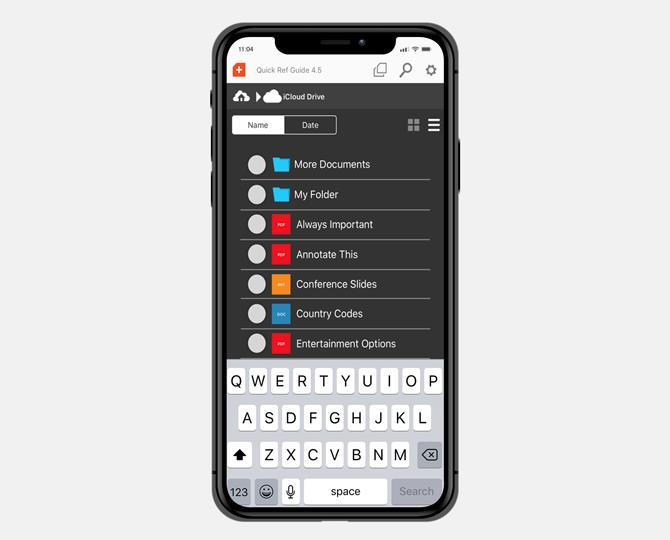
هناك دعم لتنسيقات MS Office الأخرى. يمكنك أيضًا إنشاء ملفات PDF وتحريرها من داخل iAnnotate 4. وهو تطبيق مدفوع سيكلفك 9.99 دولارًا ولكنه يستحق المال.
تنزيل iAnnotate 4
7. خبير PDF
قارئ PDF آخر من منزل Readdle ، PDF Expert هو تطبيق يستخدم على نطاق واسع بواجهة مستخدم نظيفة وجميلة. بصرف النظر عن تمييز الملاحظات / التعليقات وتدوينها ، يمكنك أيضًا استخدام خط يتوسطه خط وتسطير وما إلى ذلك للتعليق على ملفات PDF. تشمل الميزات الأخرى تعبئة النماذج وتوقيع المستندات ، والدعم السحابي لخدمات التخزين السحابية الشائعة ، وإضافة الطوابع ، وإضافة الأشكال ، والرسم باستخدام الأصابع أو Apple Pencil ، وإدارة الإشارات المرجعية.
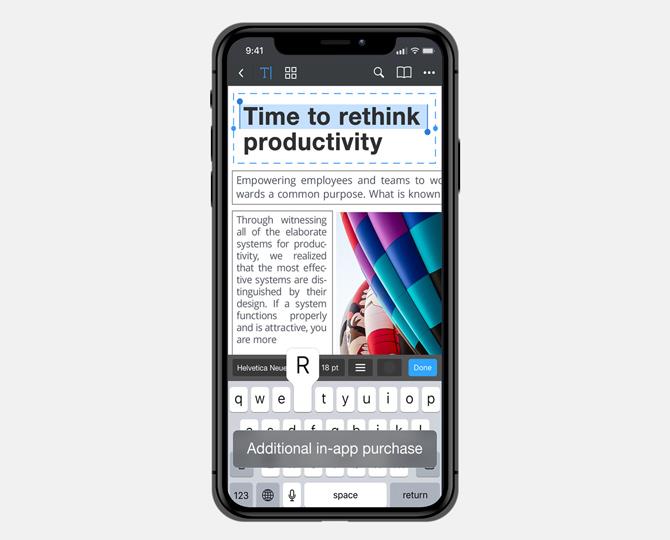
إذا كنت تتعاون في مستند ، فهناك ميزة مفيدة لتتبع التغييرات حتى تعرف من يفعل ماذا. سيتيح لك الإصدار الاحترافي ، مقابل 9.99 دولارًا ، تحرير النص وإضافة الصور وتحريرها وإضافة روابط وتنقيح البيانات الحساسة. لا توجد طريقة للعمل مع ملفات الصوت أو الفيديو داخل ملف PDF.
قم بتثبيت برنامج PDF Expert
8. قارئ PDF QuickSearch
إذا كان عملك يتضمن ملفات PDF طويلة وتجد نفسك كثيرًا ما تبحث في المستندات عن المراجع والنصوص ، فإن QuickSearch PDF Reader هو من أجلك. هذا بسبب قدرته على إجراء عمليات البحث بسرعة أكبر والتعامل مع ملفات PDF الكبيرة بسهولة. عند فتح ملف PDF ، سيقوم التطبيق بمسح المستند بالكامل في الخلفية ، ويكون جاهزًا لتقديم نتائج البحث عند إجرائها. تفكير جيد.
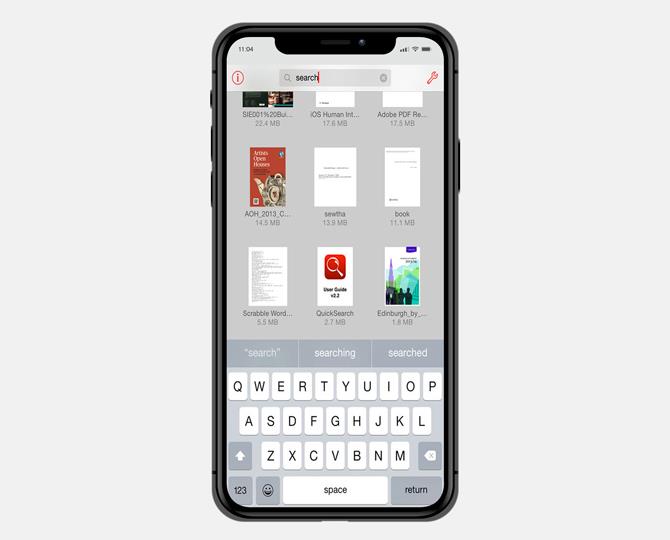
ليس هذا فقط ، إذا كنت لا تستطيع تذكر المستند الذي تريد البحث فيه ، فسيقوم QuickSearch بالبحث في جميع ملفات PDF مرة واحدة للعثور على ما تبحث عنه. تعمل الميزات الأخرى مثل التكبير / التصغير والتحريك والصفحة على العمل بسرعة وسلاسة أيضًا.
تم إنشاء QuickSearch للقيام بشيء واحد وهو يعمل بشكل جيد ، بسعر 2.99 دولار فقط.
تنزيل برنامج QuickSearch PDF Reader
أفضل قارئ PDF لأجهزة iPad و iPhone
يوجد عدد غير قليل من برامج قراءة PDF المتاحة في السوق ومعظمها يقدم ميزات متشابهة معبأة في خطط واجهة مستخدم وخطط مختلفة. إذا كنت بحاجة إلى واحد يحتوي على أفضل الميزات ويمكن الاعتماد عليه ، فلا يمكنك أن تخطئ في استخدام Adobe Reader أو GoodReader. إذا كنت تبحث عن ميزات متعلقة بالبحث السريع ، فإن QuickSearch هو تطبيق جيد.
يقدم iAnnotate أكثر الخيارات المتعلقة بالتعليقات التوضيحية وكان برنامج Foxit PDF Reader دائمًا منافسًا لـ Adobe. أود أن أقترح عليك تجربة عدد قليل منهم ومعرفة أي منها يلبي احتياجاتك.
اقرأ أيضًا: 9 من أفضل برامج تحرير PDF تستحق أموالك